Таблица "е всичко за Microsoft Word
Когато се опита да добави маса с обединени клетки по левия и десния високоговорител често са проблеми, свързани с факта, че клетките на ширината на колоната се определя на съседните клетки. Съответно, ако ширината на тях е различен - таблицата разпръсва в бар графика.
Не е намирането на цялостно решение за мрежата си компилира. Осъществено от текущата таблица под курсора.
/ * 300x250, създаден 13.04.11 Google * /
Стартирайте MS Word, създаване на нов документ, изберете Файл от менюто - Настройка на страниците

В изскачащия прозорец, задайте полетата на страницата. Първите 0,5 см, 2 см Ляв, Bottom 0,5cm, 0,5 cm Право

В Word меню кликване View - Header и Footer, натиснете Page Setup икона в раздела, на хартията, вижте отбелязват разграничи колонтитули проверка на първата страница.
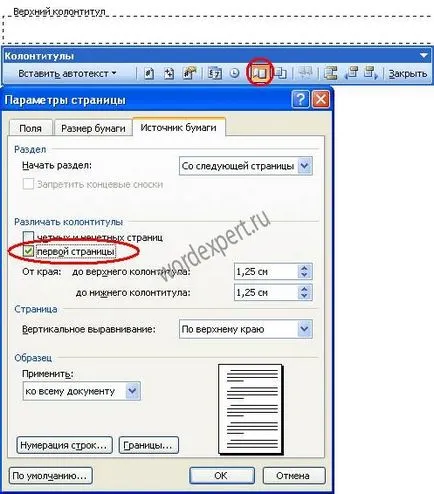
Тази процедура е необходима, за да се върху листовете са имали различни горни и долни колонтитули, или какво ще бъде долната част на страницата е само една страница.
За да създадете рамката имаме нужда от лентата с инструменти за рисуване, можете да го наричат с десния бутон върху лентата с инструменти и като отбелязва, Рисуване.

От лентата с инструменти рисуване, кликнете върху правоъгълника.

Начертайте правоъгълник с произволна форма
Изберете получената правоъгълника и щракнете с десния бутон наричаме вторично меню щракнете върху Формат AutoShape.
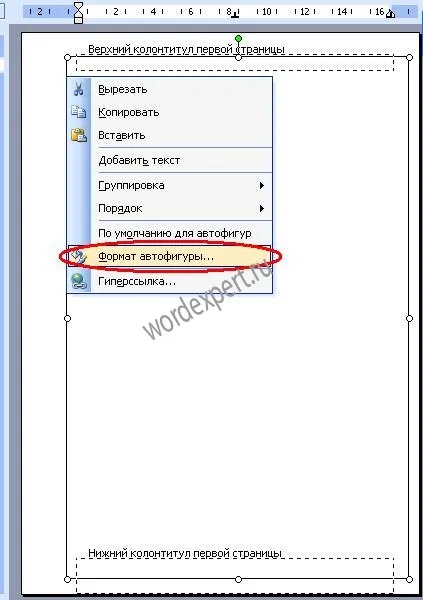
В раздела Size, задаване на размера на рамката. Ние знаем, че височината на лист А4 е 29,7 см, а ширината на 21 см. С ГОСТ остави марж от 2 см, отгоре, отдясно и отдолу марж, равен на 0.5 см. 29,7-0,5-0 изчисли ни височина, 5 = 28.7 Ширина = 18.5 21-2-0,5

Сега трябва да се приложи рамката, за да ни kroyam лист, за да направите това, отидете в раздела Layout, обърнете внимание на текста, щракнете върху бутона Advanced в раздела на чертежа, ние излагайте хоризонталното положение на 2 см, а задължителен набор спрямо страницата.
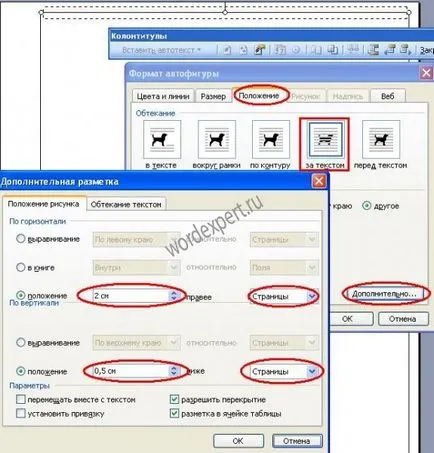
Снимка Позиция Вертикална настроен 0,5 см, а изберете сравнително страници.
В резултат на това сме се превърнали рамка долния съответствие с ГОСТ.
За това ще премахне голяма отстъп от върха, е необходимо да се премести в горната част на долната част на страницата.
Сега ще създадете таблица част.
Има много варианти за това как да се направи една маса, той изглеждаше по-лесно да вмъкнете таблица от 11 реда с 10 колони, а след това се комбинират някои от клетката.
Отворете горния и долния в лентата с инструменти Горен и долен колонтитул, щракнете върху бутона Footer
отидете в меню Table Word - Добавяне - Таблица

Expose на броя на колоните 10, редове 11 Номер

След това отидете на свойствата на масата, за това с десния бутон на мишката върху иконата на обект, или да изберете цялата таблица и кликнете с десния бутон върху избраните.
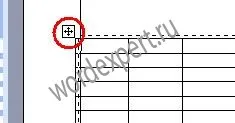
В появилото се меню, въведете подтаблицата свойства.

В раздела Маси, имайте предвид ширината на проверката, ние се излага на размера на 18,5 см, на единица, сантиметър, щракнете върху бутона Опции, полето на клетката определя 0 см, премахване на авто-добре проверка размери за съдържание.
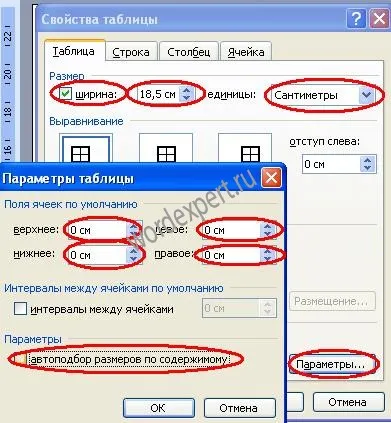
За това нашата маса щеше да се изправи на точното място, което трябва да се активира поставянето на бутон, е необходимо да изберете разгънатата.
Изрично се посочва в хоризонтално положение по отношение на страници 2 см, а вертикалната позиция на 29,7 cm (височина лист) - (. Горно поле) 0.5 см - 5,5 cm (височина на таблицата) = 23,7 см има контролни позволява припокриване ,

На ред определен размер на височината на проверка 0.5 см, режим - По същия начин, ние премахнете отметката за да позволи линии за прехвърляне в следващата страница.

На колоната на бутони предишната колона / следващата колона, изберете Колона 1, го излагайте на площ от 1 см, натиснете бутона следващата колона.
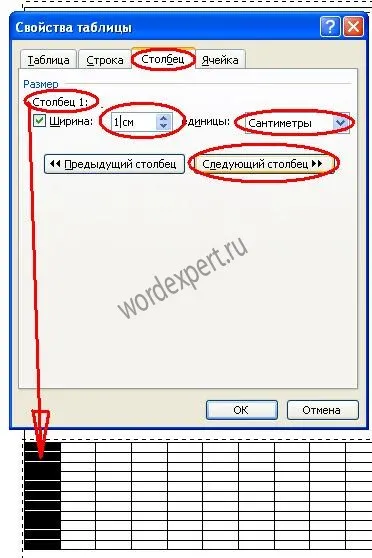
За колона 1 - 1 cm, колона 2 - 1 cm, колона 3 - 1 cm, колона 4 - 1 cm, колона 5 - 1.5 cm, колона 6 - 1 cm, колона 7 - 7 см колона 8 - 1.5 cm, колона 9 - 1,5 см, колона 10 - 2 см.
В резултат на това, ние трябва да получите тази маса в долната част на страницата.

Трябва да се слеят клетки, които биха направили печат в съответствие с ГОСТ.
За да направите това, изберете желаната клетка, щракнете с десния бутон и подменюто кликнете Обединяване на клетки.

Нашата маса трябва да изглежда така, след сливането на клетките.
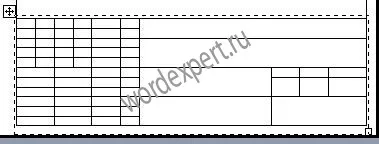
За да се запълни клетките от които се нуждаем на шрифта ГОСТ тип А, въпреки че ISOCPEUR наклонен шрифт, подобен на чертежа на шрифта.
Изтегляне на шрифта ГОСТ тип А, то разопаковането в папка. Кликнете Start - Settings - Control Panel - Fonts. В менюто, щракнете върху File Fonts - Задаване на шрифт, отворете папката със сценария, той трябва да се появи в списъка на шрифта и кликнете OK.

Сега сме в Word да изберете шрифт и попълнете в таблицата.

За автоматично номериране на страници в клетъчната повърхност, като поставите полето за номер на страница, както и клетъчни листа, поставете поле брой страници.

Сега е необходимо да вмъкнете таблица в долния ляв ъгъл.
Това, че не е удобно да се работи, бих препоръчал създаването на отделна маса и масата вече е започнала да се вмъкне в колонтитулите.
Оставих на масата трябва да бъдат от два различни таблици.
За да започнете, създайте дъното на таблицата, за това отидете в менюто Table Word - Добавяне - таблица. броя на колоните 2 3 брой редове.
Ходим на имуществото на масата, в раздела на маса, уточни настройките както е показано по-долу.
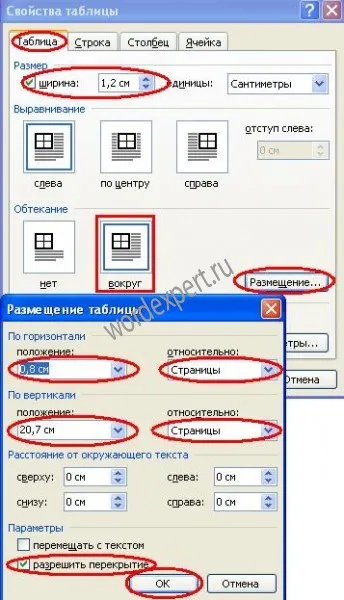
низ линия на раздел 1 = 2,5 см, Линия 2 = 3,5 см, ред 3 = 2.5 cm.

В колона Колона 1 = 0.5 cm, колона 2 = 0.7 см
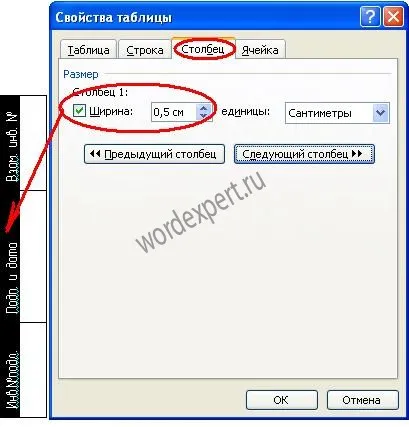
Създайте друга таблица 4 X 4
В свойствата на маса подпечатан стойности, както е показано.

Раздела низ Линия 1 = 1 cm линия 2 = 1,5 см, ред 3 = 2 см, ред 4 = 2 см.
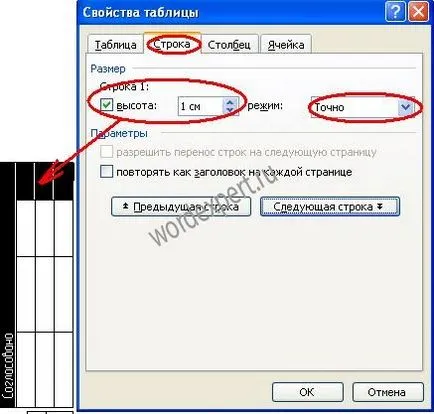
В колоната 1-4 Графи = 0.5 cm.
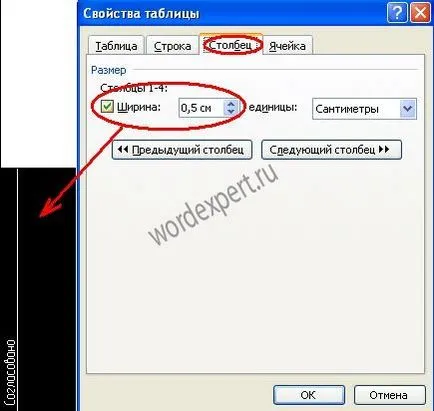
Сега сложи тези таблици в колонтитулите, и ние трябва да се тази страница.
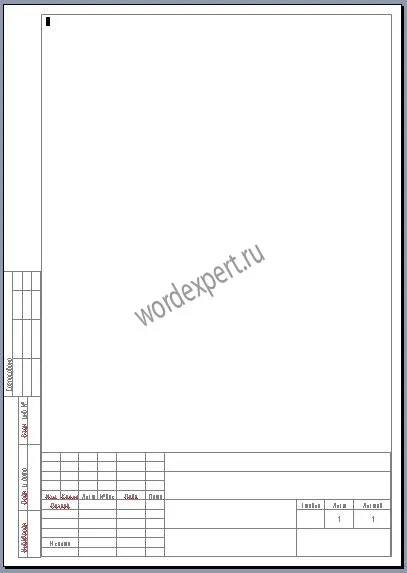
За следващи страници, трябва да вмъкнете таблица с размери, посочени в графиката по-долу.
Куче котка мишка кенгуру
пиле птица мечка хамстер.
Как мога да ги добавите към масата, състоящ се от 4 колони и 2 реда, че всяка дума е в отделна клетка, не е приложим за всяка дума операция изрязване и паста. Тези думи, които имам и са в колона от 4 думи vordovsky линия в документа (точно както написах в примера), а точно под таблицата е празна, там съм аз, и вие трябва да ги използвате.
Игор, опитайте следното макро (по-долу). Маркирайте думите си и стартира макроса:
Както и в целия документ, за да махнете излишните абзац ще приключат в края на клетките на масата? Това е нов абзац (^ 13) в предната част на маркер за край на клетката. Възможност да се търси "(* ^ 13) @" се заменя с "\ 1" не работи в клетки.
следния макрос трябва да се използва за тези цели. Тя работи за всички таблици в документа и изтрива абзац само в края на текста в клетката:
Подобен въпрос беше зададен наскоро по време на форум ru-board.com. Потребителят попитах как се комбинират няколко идентична структура на таблици в една.
Възможно ли е да се покаже автоматично номерирането на страниците, завъртян на 90 градуса по часовниковата стрелка?
номера на страницата - тази област (етикет (рамка) с областта).
Можете да разширите етикета и текстът вътре в нея посока на часовниковата стрелка или обратно на часовниковата стрелка (Благодарение Ил Viharevu за посочване моя грешка). Това се прави със специален бутон "Текст" от лентата с инструменти "Надпис".
В допълнение, ако използвате един ред горния или долния колонтитул на в таблицата, а в една от клетките на таблицата (ако броя на клетките), за да въведете номера на страници, можете също да се промени в посока на клетка текст на 90 градуса по часовниковата стрелка или обратно на часовниковата стрелка.
За да промените посоката на текста в клетка от таблица, натиснете съответния бутон в лентата с инструменти Таблици и граници, или щракнете с десния бутон на клетката и изберете от контекстното меню на посоката на текста. Това отваря диалогов прозорец, в който да изберете опцията си сменя посоката на текста.
Как мога да разбера дали точката на вмъкване в таблица в документ на Word или не?
Наскоро трябваше да се изправи пред същия проблем, когато се подготвях шаблон документ за организацията. Аз трябваше да поразпитам на онлайн форуми за програмиране. Решението е намерено бързо. Може би е някой дойде по-удобно.
Послепис Установено е, че ако точката на вмъкване се намира в края на масата (не последната клетка, така и в чужбина масата на едно ниво с последната клетка), макро изходите грешен резултат.
Налице е добра новина за всички, които се подготвя документи, като се ръководи от националните стандарти (ГОСТ) и, по-специално, документът "Единна система за конструкторска документация. Общи изисквания за текстови документи. ГОСТ 2.105-95".
Ако вашият документ съдържа таблица, и трябва да разчита на броя на редовете, резултатът може да бъде получена по два начина.
Първият начин е, че можете да изберете една маса, отворете диалоговия прозорец Свойства на таблица и лентата с разделите ще знае броя на редовете:
Ако често работите с Word таблици и постоянно трябва ръчно да се направи или отново да изберете броя на редове и колони с помощта на диалоговия прозорец Insert Table. на следната добавка може значително да улесни работата си и да спести много време.
Таблица Шаблон мениджър ви позволява да добавите към колекцията, използван от вашата маса като шаблони и ги поставете в Word документи с натискането на един бутон. Освен това, всички гранични стилове, цветове, размери на маса ще бъдат запазени и използвани следващия път, когато се използва по-рано създаден маса като шаблон и да го вмъкнете в документа.
Ако вашият документ съдържа много таблици с различен формат и подравняване на страницата, тяхната ръчно подреждане може да отнеме значително време и уморително потребителя.
Но е възможно да тече малък макрос, който ще приведе себе си са на разположение в таблицата с документ от ширината на прозореца. Маси ще бъдат същите и ще бъде хубаво да се вгледате в документа. Това е кода:
Ако искате да поставите текста в таблицата (между някои редове от таблицата), или разделен на масата на две части, след това се поставя на точката на вмъкване в реда, който трябва да бъде с вас в началото на втората таблица и натиснете клавишната комбинация: «Ctrl + Shift + ENTER»
Таблицата е разделена на две части, между които можете да въведете обикновен текст.
Когато се работи с една маса в документа, може да се наложи да въведете някакъв текст пред масата, като името му. Е, ако горната част на пространството за таблици е на разположение и добавяне на текст не е проблем. Но ако таблицата е съставен срещу горното поле на страницата, или да отидете веднага след чертежа, в този случай, следните съвети могат да помогнат.
Ако натиснете клавишната комбинация Ctrl + Enter. той ще бъде включен в почивката на страницата и на масата ще бъде в новата секция.
Представете си тази ситуация. Вашият документ съдържа голяма маса, че дължината не се побира на една страница. В резултат на това на следващата страница се прехвърля няколко реда на таблицата. Текстът в тези редове е счупен и изглежда подобно на фигурата по-долу:
Прочетете маса на екрана не е много удобно. Дори по-лошо, ако хартиено копие на документа. Потребителят трябва да се върнете към предишната страница, за да прочетете началото на изречението на линията.
За да се предотврати разкъсване и текст опаковане на следващата страница за този ред, или маса като цяло, поставете точката на вмъкване в желаната клетка, или изберете цялата таблица, а след това щракнете с десния бутон, за да извикате контекстното меню. От контекстното меню изберете Свойства на таблицата. Отваря се диалогов прозорец, в който искате да отидете на раздела бар. Отмяна на избора Позволете трансферни линии към следващата страница.
Break текст или линии ще бъдат предотвратени.
Standard шаблон за MS Word
- Влад "търсят шаблонни полета с огледални рамки да зашивам документацията, т.е. огледален образ на вертикални полета
Създаване на стилове за заглавия и списъци на няколко нива в Word
- Anonymous "Hello! На тази страница модераторите отидете? Там е въпрос на стил.
Шаблон за работа с отметки
Преброяване на макро редове в таблица
- Дмитрий "Кажи ми как да се направи изчисление на масата на колона втора в документа. Като прост stobltsy да изглежда разбрах.
Ъгли границите на полетата за документа
- Ташкент Klimentievich "Предупреждение правилния отговор! това чудо, наречено "сгъването и разгъването на части от документ думата", които трябва да zaguglit.